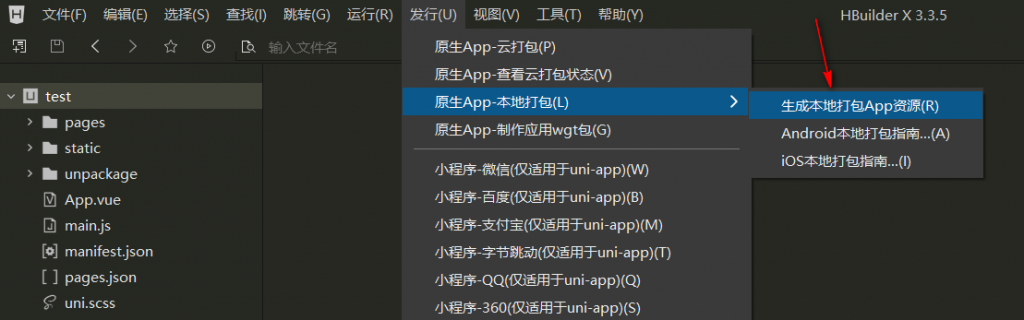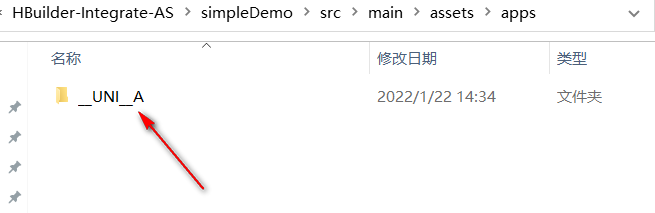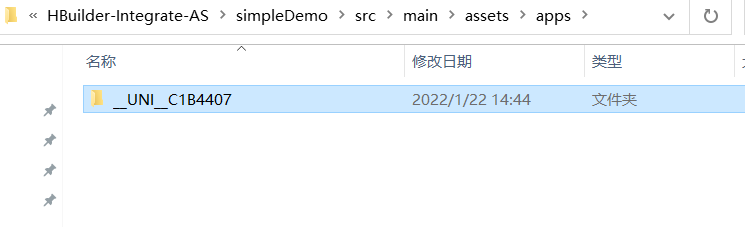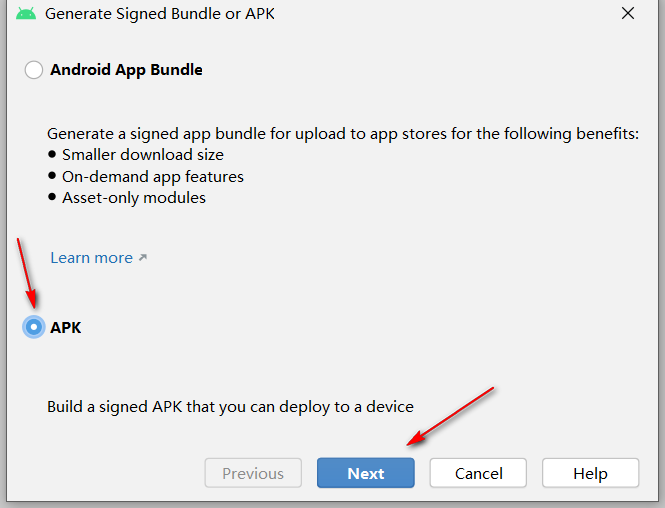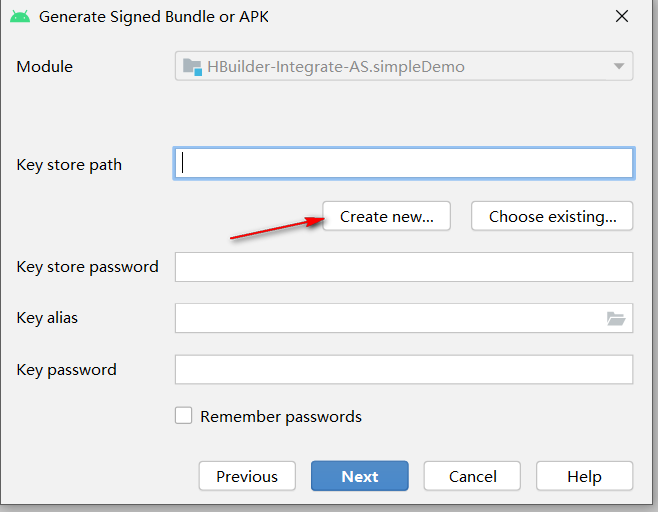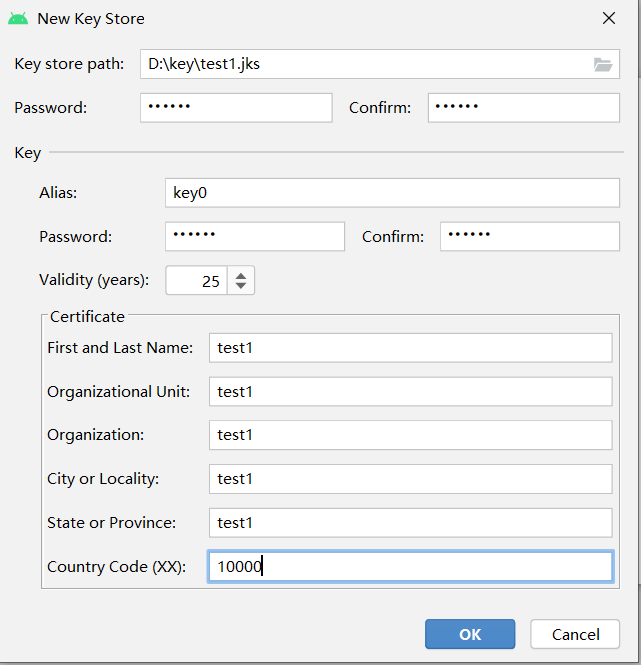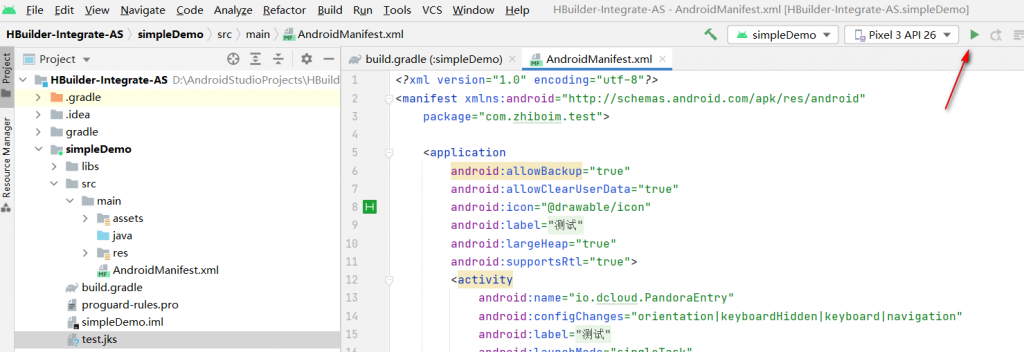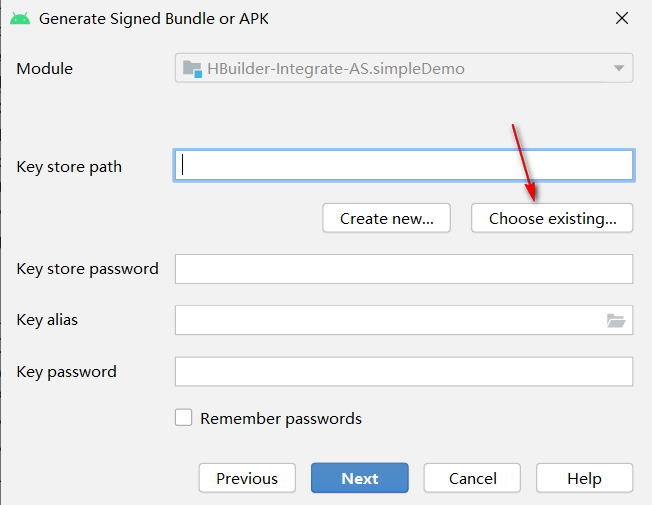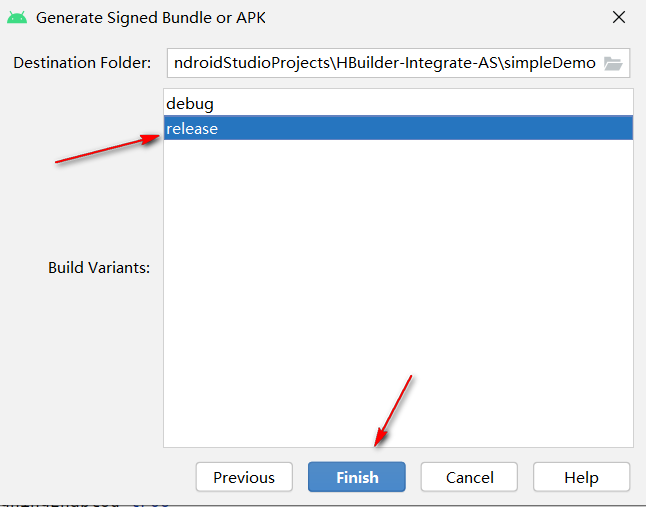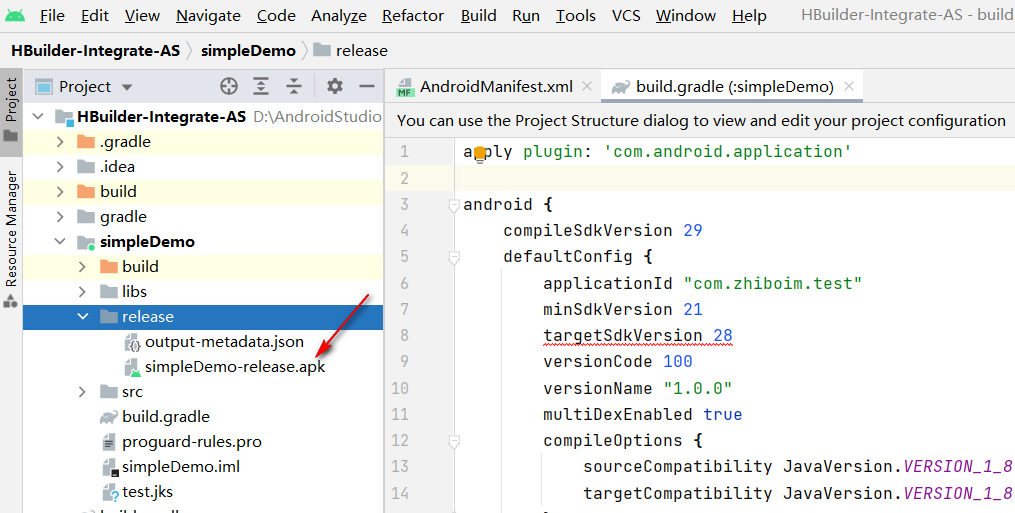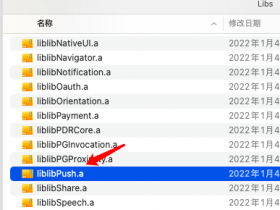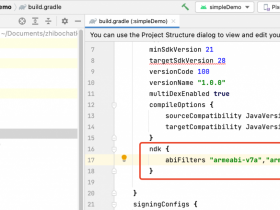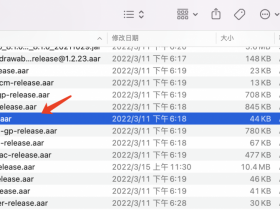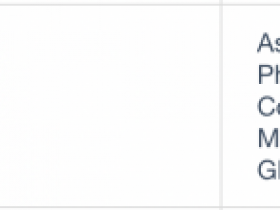1.下载android studio软件
android studio下载:https://developer.android.google.cn/studio/
2.下载uniapp android离线sdk
下载地址:https://nativesupport.dcloud.net.cn/AppDocs/download/android
3.解压刚刚下载的离线sdk,可以看到下面这些文件,使用android studio打开HBuilder-Integrate-AS这个项目
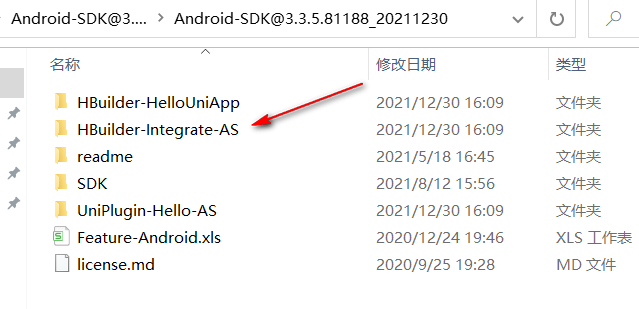
5.生成好后,把生成的"__UNI__C1B4407"这个文件夹拷贝到android studio项目目录下的assets/apps目录下,将原来目录下的"__UNI__A"这个文件夹删掉
6.修改dcloud_control.xml中的appid为拷贝过来的uni-app项目的appid,确保dcloud_control.xml中的appid与manifest.json中的appid一致
如下图所示:
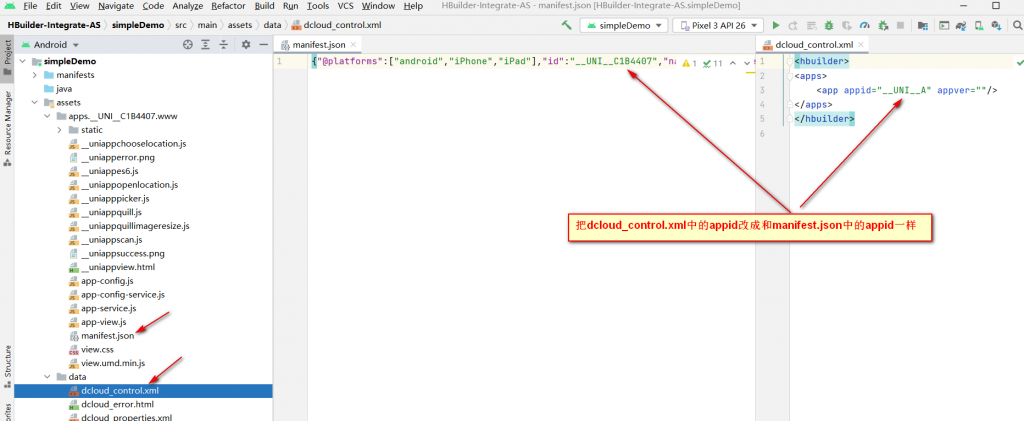
7.生成安卓证书
点击android studio菜单栏build下的"Generate Signed Bundle / APK",选择"APK",点击"Create new"创建一个新证书,然后填写一下证书信息,就可以生成一个安卓证书了,这个证书后面我们会用到。
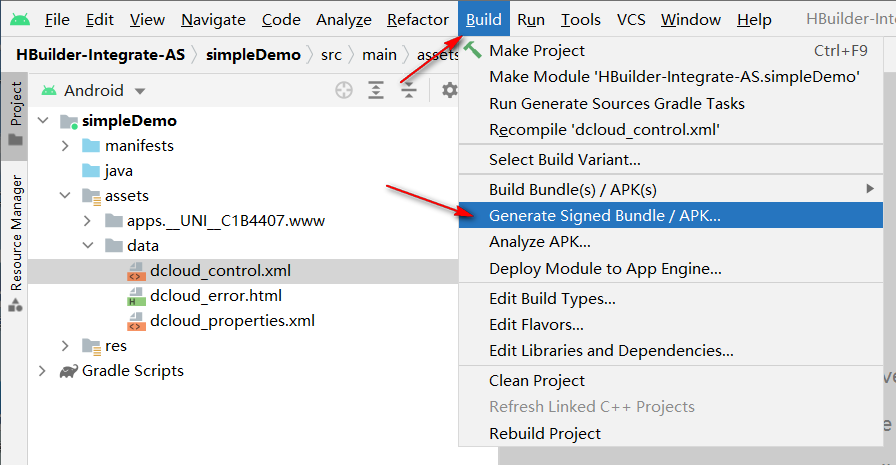
8.查看证书sha1指纹信息
打开证书所在目录打开cmd窗口,执行下面这行命令
会提示输入证书密码,输入证书密码后,就可以查看到证书的sha1指纹信息了。
9.在dcloud开发者中心生成appkey
appkey生成方法:https://nativesupport.dcloud.net.cn/AppDocs/usesdk/appkey
10.打开Androidmanifest.xml,将dcloud_appkey改成上一步在dcloud开发者中心生成的AppKey
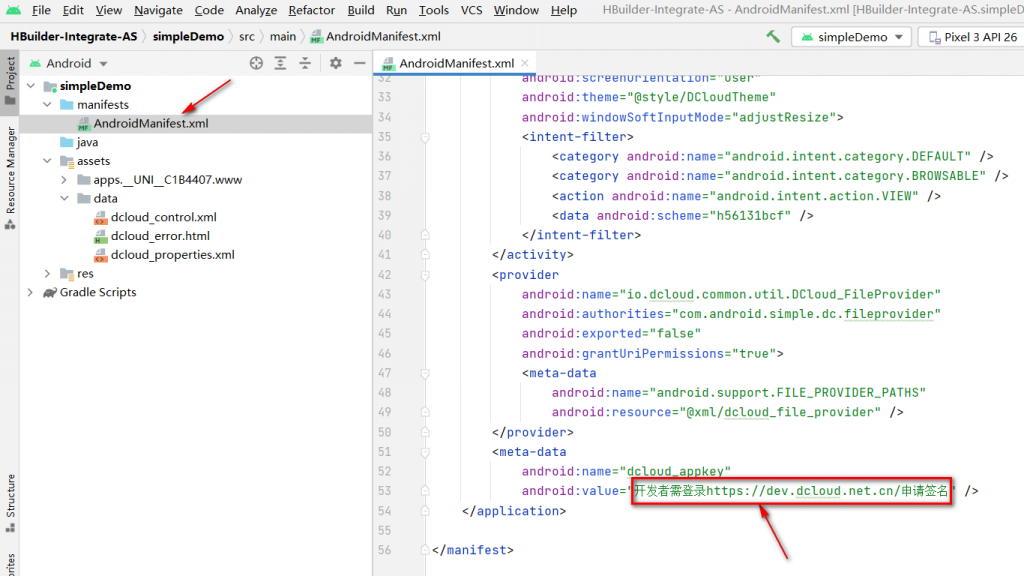
11.修改app名称
修改res/values目录下的strings.xml中的app_name,改成自己app的名称
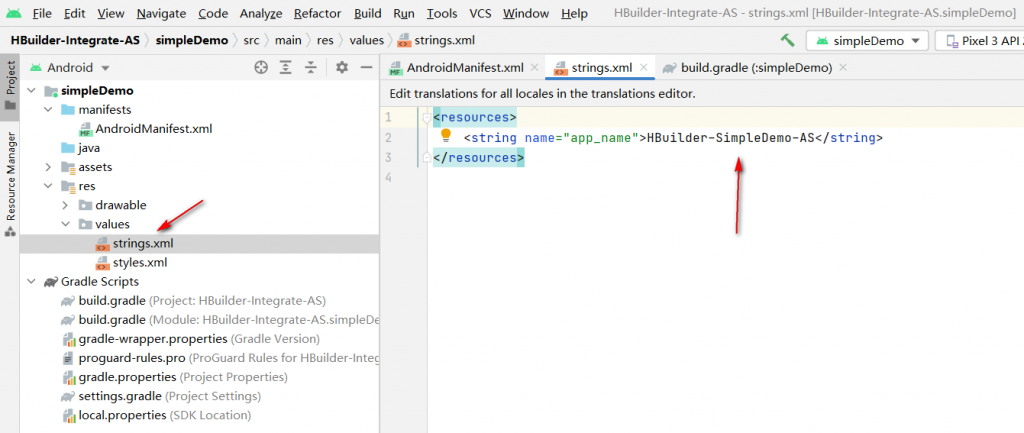
12.修改包名、版本名称、版本号
修改build.gradle中的applicationId为我们的包名,修改versionCode为版本号,修改versionName为版本名称,最好跟manifest.json中的版本号和版本名称保持一致。
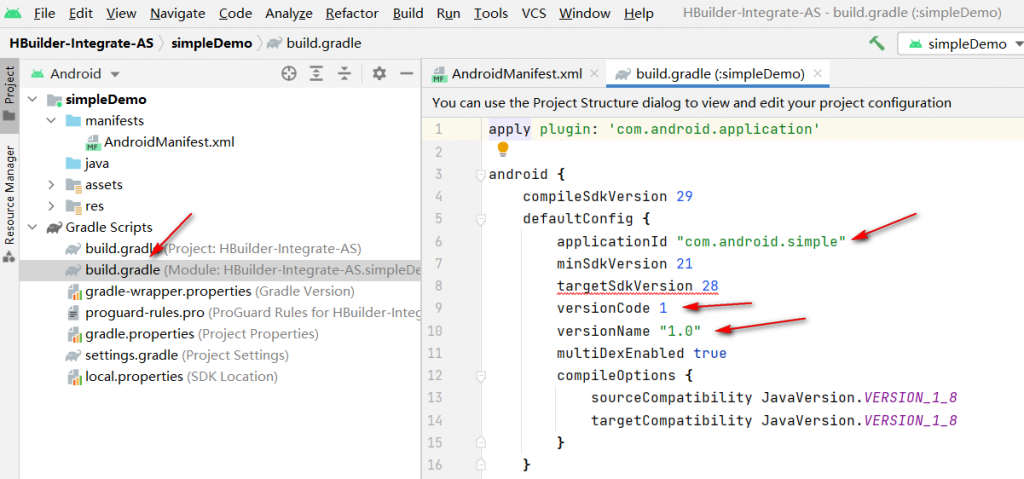
修改Androidmanifest.xml中package为我们的包名
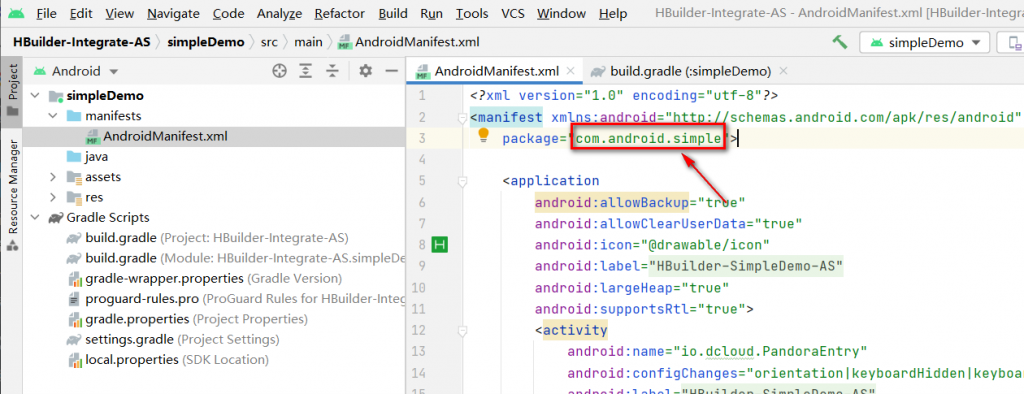
13.修改app图标、启动图、push图标
在res/drawable目录下有三张图片,icon.png是app图标,push.png是通知推送图标,splash.png是启动图,只需要把自己做好的图标和启动图复制进去替换掉原来的图标即可。
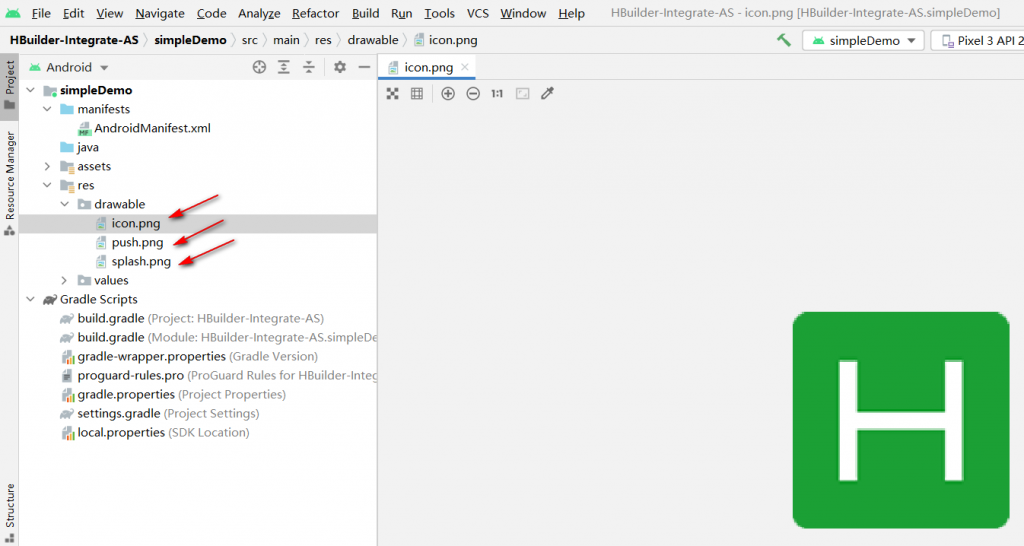
14.将项目切换到project模式,将第7步生成的证书复制到simpleDemo目录下替换掉原来的test.jks,然后在build.gradle中修改signingConfigs中的证书信息,改成自己的证书信息
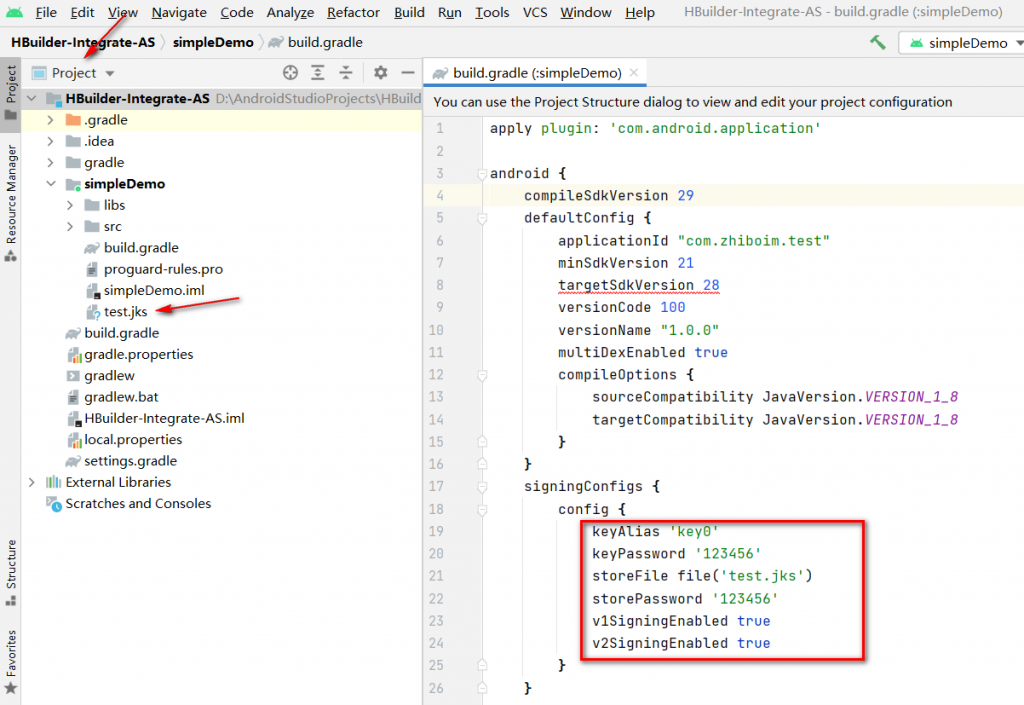
16.如果运行没问题,就可以正式打包了
点击android studio菜单栏build下的"Generate Signed Bundle / APK",选择"APK",然后点击"choose existing"选择第7步生成好的证书,输入证书密码后点"Next",选择"release"后点"Finish"
app打包好后,会在simpleDemo/release目录下面生成一个apk文件,这个就是我们打包好的app,安装到手机上就可以使用了。
以上就是uniapp安卓离线打包流程